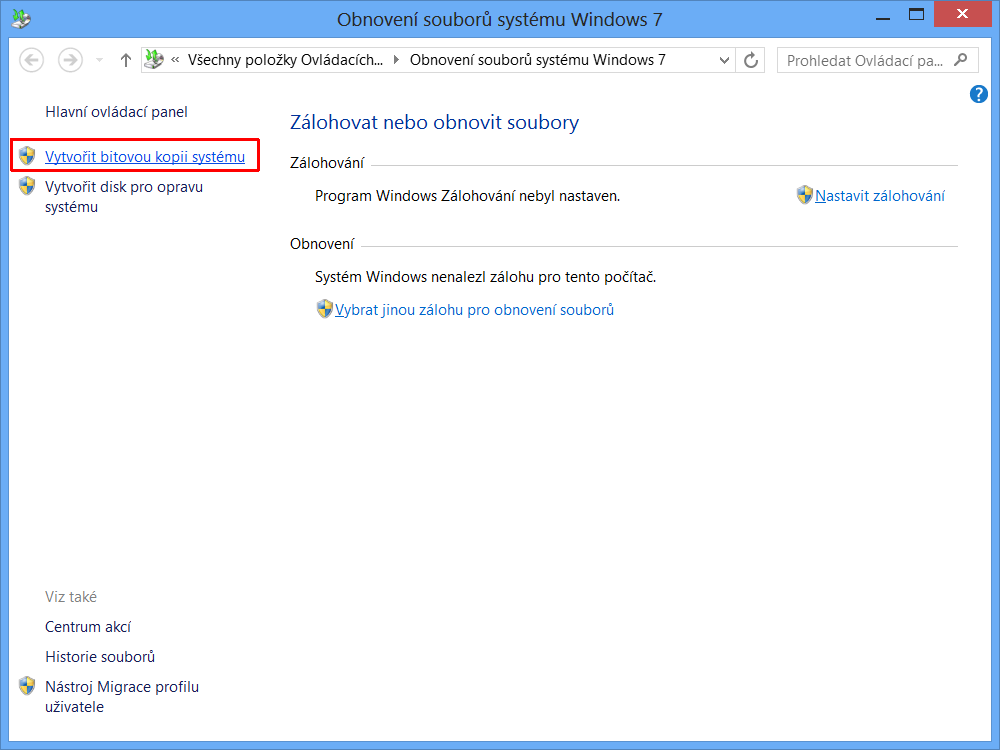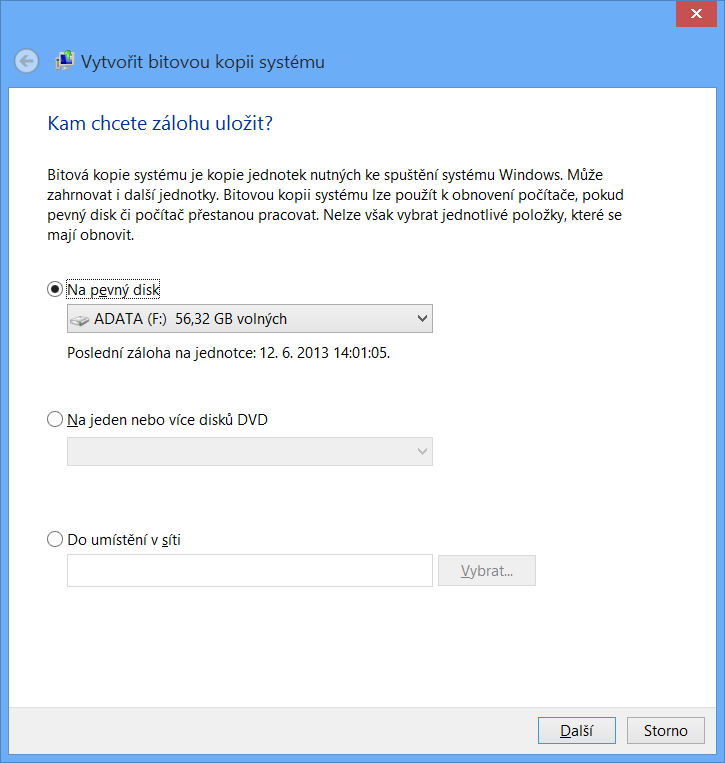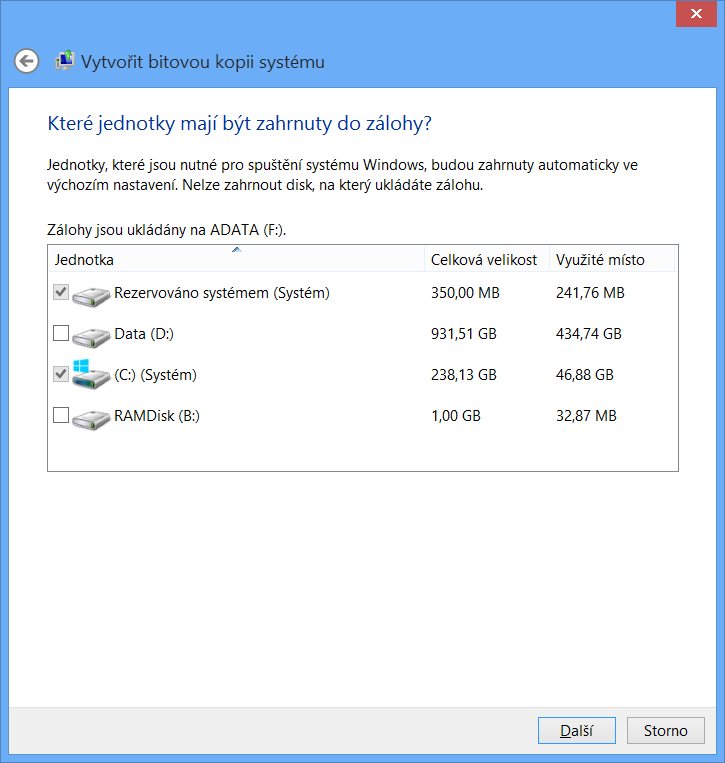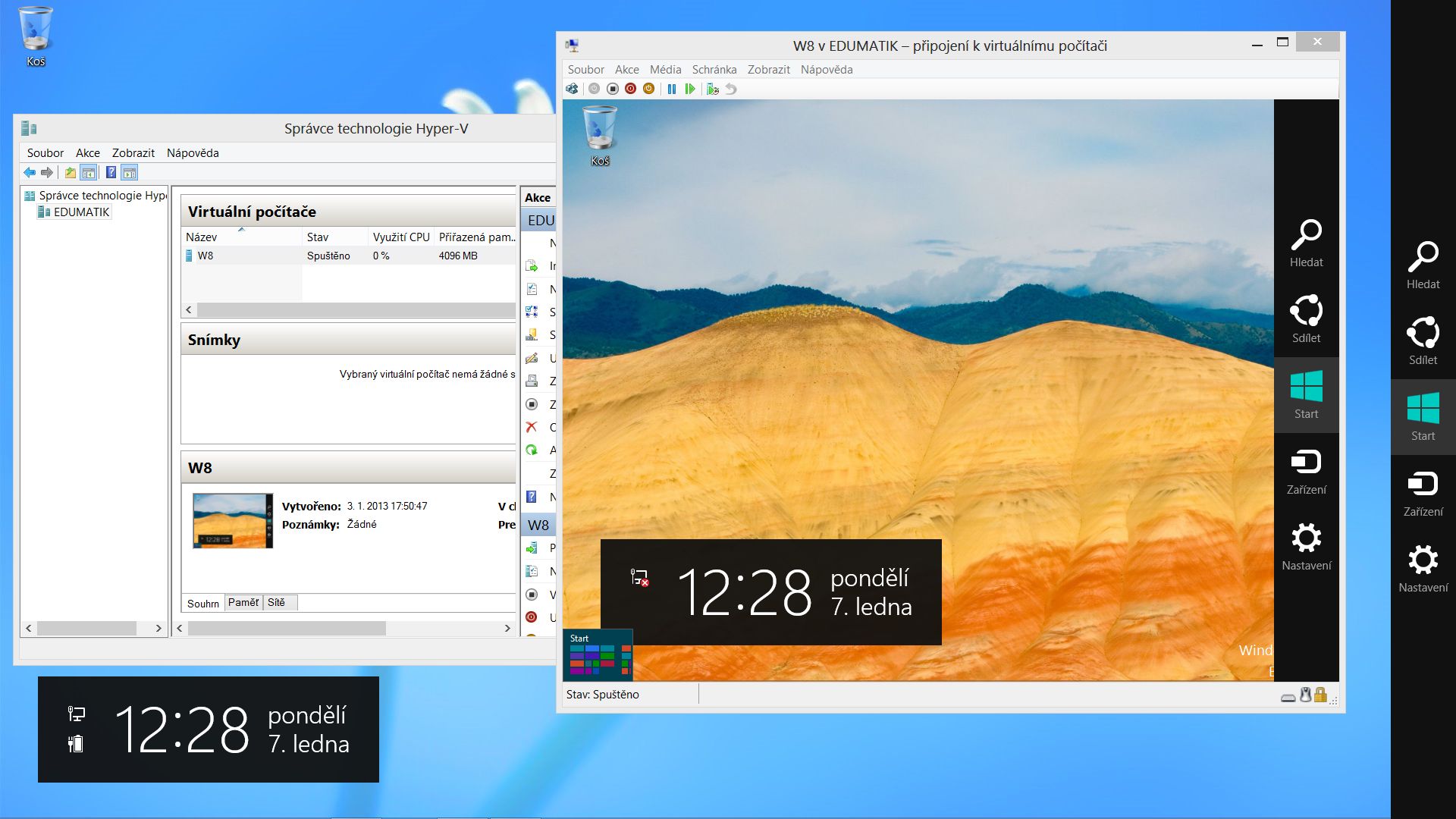-
Jak porovnat data v Excelu a najít rozdíly
Dobrý den, Lukáši, domnívám se, že by stačilo podělit prodeje určitých produktů za jednotlivé měsíce ... -
Jak porovnat data v Excelu a najít rozdíly
Dobrý den, Potřeboval bych porovnat dva sloupce v jednom sešitu. V každém sloupci jsou vypsány prodeje ... -
Jak porovnat data v Excelu a najít rozdíly
Dobrý den, Jano, pro porovnání dat v různých listech můžete použít kteroukoli z výše uvedených funkcí ... -
Jak porovnat data v Excelu a najít rozdíly
Dobrý den, mám v excelu 2013 3 listy. V prvním a druhém listu mám sloupce s textem, které na 3 listu ... -
Jak porovnat data v Excelu a najít rozdíly
Dobrý den, podmíněné formátování na více listech najednou Excel v základu neumí, nicméně dalo by ... -
Jak porovnat data v Excelu a najít rozdíly
Dobrý den, jestli můžu poradit, tak já označím sloupce ve kterých to potřebuji zjistit a pak přes ... -
Jak porovnat data v Excelu a najít rozdíly
Dobrý den, potřebovala bych označit v jednom excelu ve všech záložkách duplicitní hodnoty. Používám běžne ... -
Jak porovnat data v Excelu a najít rozdíly
Dobrý den, nedaří se mi nikde najít postup na porovnání dat pouze v jednom sloupci? Abych zjistil ...
Bitová záloha Windows 8 na DVD nebo jiné úložiště
- Podrobnosti
- Vytvořeno 7. 1. 2013 16:17
- Napsal Daniel Mikláš
Po čisté instalaci Windows 8 a doinstalování všech potřebných programů je vhodné celý systém zálohovat pro případ budoucího zpomalování, zavirování nebo jakékoli jiné nefunkčnosti počítače. Zálohu systému lze provést buď produkty třetích stran, nebo integrovaným nástrojem přímo ve Windows 8 s názvem Vytvořit bitovou kopii systému. Tvorba zálohy včetně obnovení systému z bitové kopie je vcelku jednoduchý postup, podívejme se jak na to.
| Pozor, tento návod je psán pro původní MS Windows 8. Záloha systému MS Windows 8.1 se provádí jinak. Pokud máte Windows 8.1, použijte návod Jak vytvořit zálohu Windows 8.1. |
Dovolím si upozornit, že dle níže uvedených příspěvků se některým uživatelům tento postup nezdařil. Obnova nezdařené zálohy (ať již díky technickým, či jiným problémům) může s velkou pravděpodobností vést k celkové ztrátě dat na disku s žádnou, nebo velmi malou možností obnovy původních dat. Při tvorbě zálohy a následné obnově berte toto riziko v potaz. Nicméně tuto zálohu používáme 1-2 měsíčně na 15 počítačích a níže zmíněné potíže uživatelů jsme nezaznamenali.
Ve Windows 8 se nástroj Vytvořit bitovou kopii systému (Create a system image) nachází v Ovládacích panelech, nicméně velmi rychlý způsob jeho vyvolání je klávesová zkratka WIN + W (vyhledávání v nastavení) a zadání fráze Obnovení (Recovery). Zde stačí vybrat položku Obnovení souborů systému Windows 7 (Windows 7 File Recovery).
Tento nástroj ve Windows 8 je stejný jako ve Windows 7, možná i to je důvodem, proč není přejmenován. Zde v levé navigaci vyberte Vytvořit bitovou kopii systému (Create a system image).
V následujícím okně Vytvořit bitovou kopii systému (Create a system image) zvolte umístění zálohy (pevný disk, DVD nebo umístění v síti).
Zvolte disky, které potřebujete zálohovat.
Potvrďte a spusťte zálohování.


Pokud zálohujete na DVD, na konci zálohování budete dotázání, zda chcete vytvořit spouštěcí médium. Pokud nemáte k dispozici instalační DVD s Windows 8, vytvořte jej. Jestliže zálohujete na disk nebo se tento dotaz neobjeví, příkaz Vytvořit disk pro opravu systému naleznete ihned pod příkazem Vytvořit bitovou kopii systému, viz pod červeným rámečkem na druhém obrázku seshora.

Za zmínku stojí, že byl zálohován čistý systém Windows 8 PRO 64bit o velikosti 27 GB. Následující tabulka ukazuje, kolik si máte orientačně připravit pro zálohu místa.
|
Typ bitové zálohy |
Výsledná velikost |
Komprimace 7zipem |
|
Windows 8 – na externí HDD |
19 GB |
4,7 GB |
|
Windows 8 – na DVD |
8,8 GB (2 DVD) |
|
|
Acronis – bez komprese |
21 GB |
5,3 GB |
|
Acronis – normální komprese |
10 GB |
8,5 GB |
|
Acronis – maximální komprese |
8,6 GB |
8,2 GB |
Poznámka: typ bitové zálohy Windows 8 je způsob zálohy, který popisuje tento článek. Acronis znamená zálohování přes produkt společnosti Acronis True Image 2012, pro komprimace 7zipem byla provedena v nastavení: Compression level: Ultra, Compression method: LZMA2, Dictionary size: 256 MB.
Nástroj Vytvořit bitovou kopii systému vytvoří zálohovací soubor s koncovkou .vhdx. Jedná se o soubor, který lze otevřít jako virtuální stroj ve virtualizačním prostředí Hyper-V.
Jak obnovit systém z vytvořené zálohy se dozvíte v samostatném článku, další užitečné rady vám představíme na školení MS Windows 8 pro uživatele.
Doplnění
Pokud jste v průběhu nebo na konci zálohování informováni, že zálohování se nezdařilo, protože V umístění úložiště není dostatek místa na disku pro vytvoření stínové kopie svazku (There is not enough space to create the volume shadow copy on the storage location.) - chyba 0x80780119, podívejte se, co tuto situaci způsobuje a jak ji lze řešit.